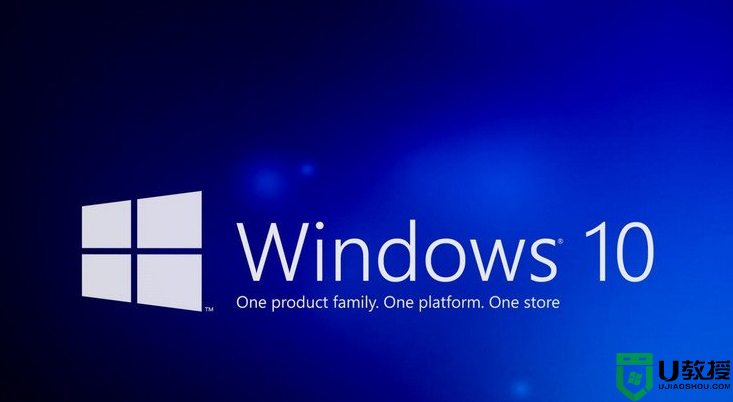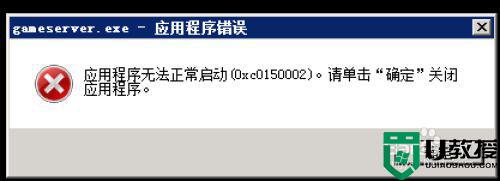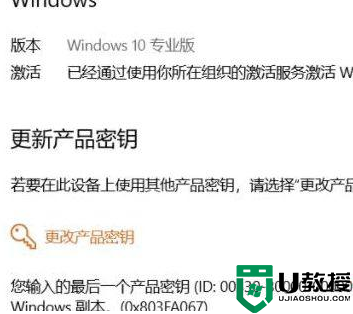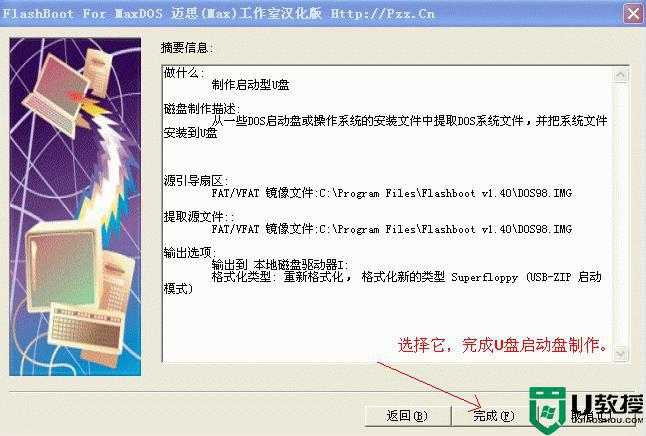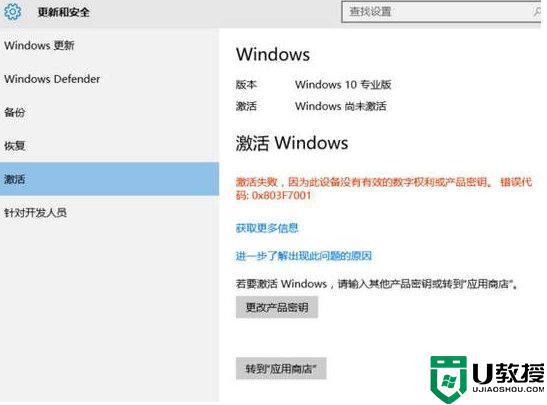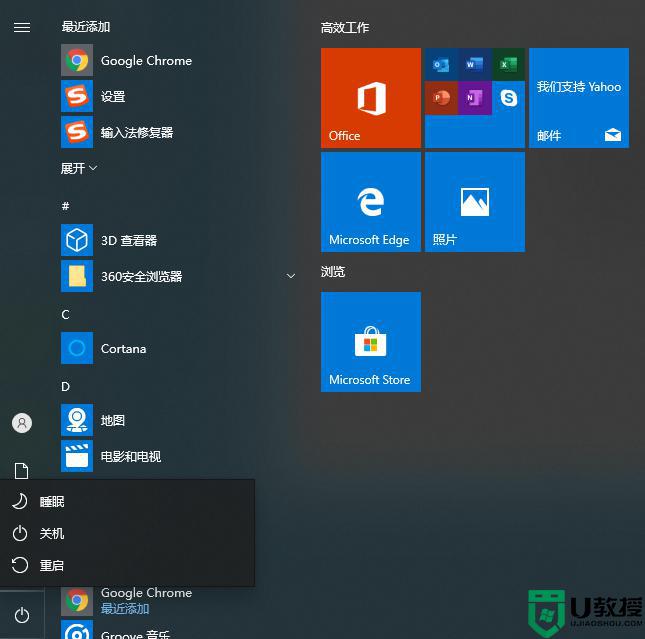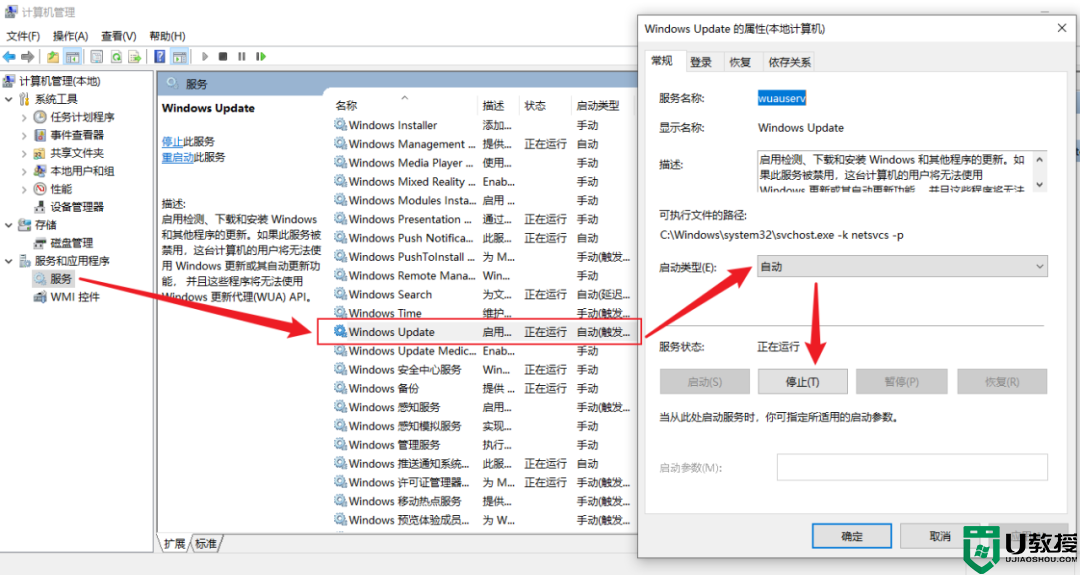win10系统启动程序提示oxc000007b错误代码如何解决
时间:2021-01-24作者:huige
我们在电脑中经常会运行各种各样的程序,然而难免会遇到一些问题,比如有不少win10正式版系统用户在启动某程序的时候,遇到提示oxc000007b错误代码,导致无法正常启动程序,这该怎么办呢,解决方法并不难,接下来跟随小编的步伐一起来看看win10系统启动程序提示oxc000007b错误代码的详细解决方法吧。
具体方法:
方法一:用默认浏览器打开百度,搜索directx9.0,点击普通下载安装即可。
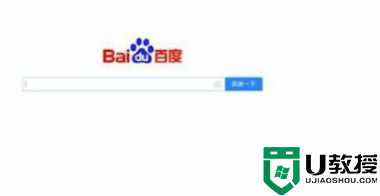
方法二:在百度中搜索directx修复工具,点击下载安装和修复即可。
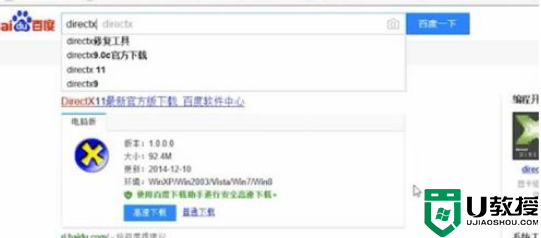
方法三:
1、在百度中搜索图片中的文件。
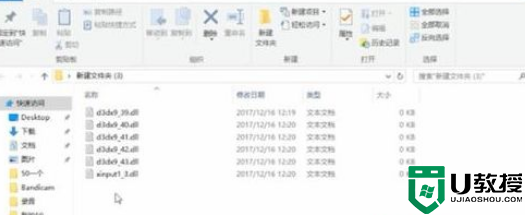
2、右键单击我的电脑,选择“属性”,查看自己电脑是64位还是32位的。
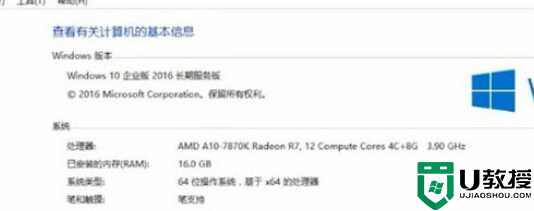
3、打开C盘,进入Windows文件夹。点击进入“SystemWow64”,将下载的文件粘贴进去即可。若是32位系统,放入“System32”即可。
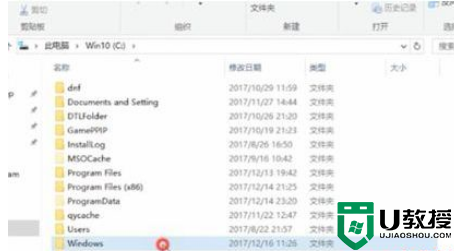
上面给大家讲解的便是win10系统启动程序提示oxc000007b错误代码的详细解决方法, 有碰到一样情况的小伙伴们可以采取上面的方法来解决吧。